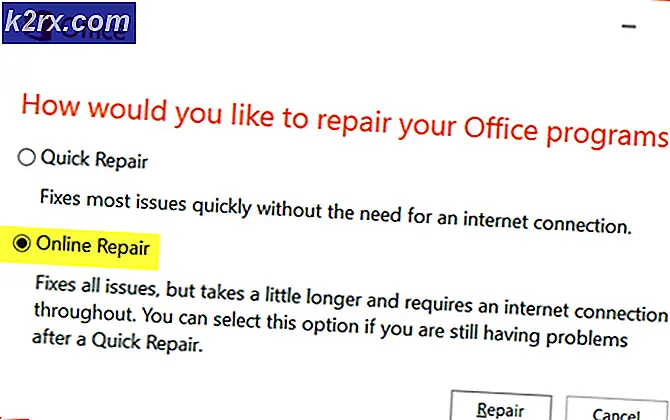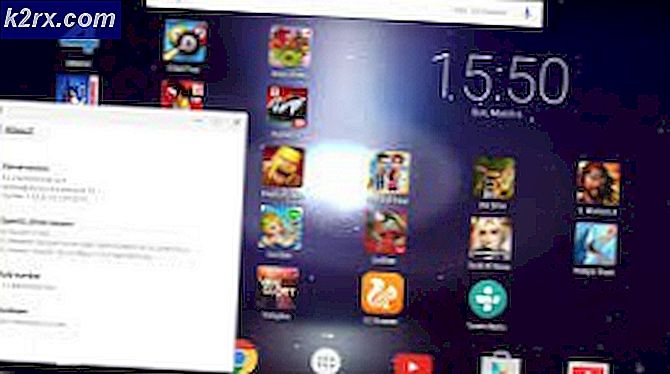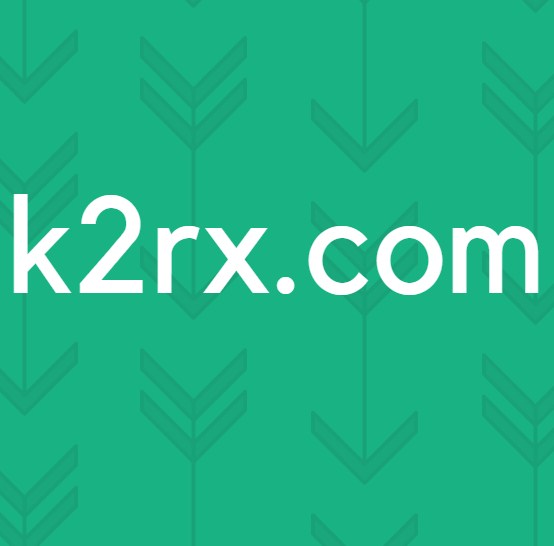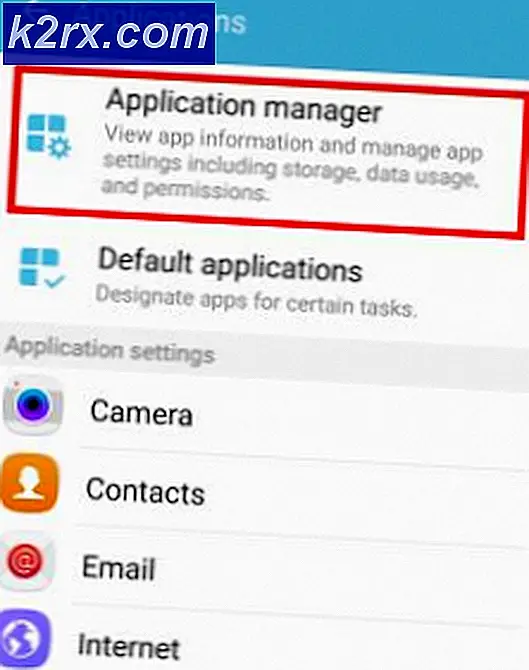แก้ไข: ไมโครโฟน Arctis 5 ไม่ทำงาน
SteelSeries เป็นผู้ผลิตอุปกรณ์ต่อพ่วงสำหรับเล่นเกมของเดนมาร์ก ซึ่งในสต็อกนั้นรวมถึงชุดหูฟัง เมาส์ คีย์บอร์ด จอยสติ๊ก และอื่นๆ อีกมากมาย หนึ่งในผลิตภัณฑ์ยอดนิยมของ SteelSeries คือชุดหูฟัง และโดยเฉพาะอย่างยิ่งซีรีส์ “Arctis” ได้สร้างสิ่งมหัศจรรย์ให้กับบริษัท Arctis 5 เป็นรุ่นที่มีการใช้งานมากที่สุดและมีการใช้งานโดยผู้เชี่ยวชาญหลายคนเช่นกัน
อย่างไรก็ตาม เมื่อเร็ว ๆ นี้มีรายงานจำนวนมากเกี่ยวกับไมโครโฟนที่ไม่ทำงานในชุดหูฟัง นี่อาจเป็นปัญหาที่น่าผิดหวังในขณะเล่นเกม และในบทความนี้ เราจะแจ้งให้คุณทราบเกี่ยวกับสาเหตุบางประการที่สิ่งนี้สามารถเกิดขึ้นได้ และยังให้แนวทางแก้ไขที่เป็นไปได้แก่คุณ เพื่อให้แน่ใจว่าสามารถขจัดปัญหาได้อย่างสมบูรณ์
อะไรทำให้ไมโครโฟน Arctis 5 ไม่ทำงาน
มีสาเหตุของปัญหาไม่เฉพาะเจาะจงและสามารถเรียกได้จากหลายสาเหตุ
เมื่อคุณมีความเข้าใจพื้นฐานเกี่ยวกับธรรมชาติของปัญหาแล้ว เราจะดำเนินการแก้ไขต่อไป
โซลูชันที่ 1: การเปิดเสียงไมโครโฟน
มีปุ่มที่เอียร์คัพด้านซ้ายของชุดหูฟังอยู่ด้านหลังวงล้อปรับระดับเสียง หากไม่ได้กดปุ่มนี้ คุณจะเห็นไฟสีแดงที่ไมโครโฟน แสดงว่าไมโครโฟนปิดเสียงอยู่ ดังนั้น ตรวจสอบให้แน่ใจว่าคุณกดปุ่มนั้นแล้วไฟสีแดงที่ไมโครโฟนจะดับลง จากนั้นจึงจะเปิดเสียงไมโครโฟน
แนวทางที่ 2: การปรับคุณสมบัติ “Game Chat”
นอกจากนี้ยังมีคุณลักษณะใหม่ที่นำมาใช้ในชุดหูฟัง การ์ดเสียงที่มาในกล่องจะมีปุ่ม "เกม” เขียนด้านหนึ่งและ “แชท” อีกด้านหนึ่ง โดยค่าเริ่มต้น ปุ่มนี้อยู่ตรงกลาง แต่ถ้าคุณหมุนไปจนสุดทาง "เกมด้าน ” คุณจะไม่สามารถได้ยินการแชทด้วยเสียงจากเพื่อนร่วมทีมของคุณ และสิ่งนี้อาจทำให้เกิดปัญหากับไมโครโฟนได้ ดังนั้น ตรวจสอบให้แน่ใจว่าปุ่มหมุนอยู่ตรงกลางและไม่ได้หันไปทางด้าน "เกม" หรือ "แชท" เพื่อประสบการณ์การเล่นเกม/การสนทนาที่ดีที่สุด
โซลูชันที่ 3: การกำหนดค่า SteelSeries Engine
ชุดหูฟังจำเป็นต้องดาวน์โหลด SteelSeries Engine เพื่อให้ทำงานได้อย่างถูกต้อง กลไกนี้ประกอบด้วยการกำหนดค่าที่สำคัญหลายอย่างที่หูฟังต้องการเพื่อปลดล็อกฟังก์ชันการทำงานทั้งหมด ดังนั้น ในขั้นตอนนี้ เราจะทำการดาวน์โหลด ติดตั้ง และกำหนดค่า SteelSeries Engine
- ดาวน์โหลด เครื่องยนต์ SteelSeries จากที่นี่
- เมื่อการดาวน์โหลดเสร็จสิ้น ให้เปิด ติดตั้ง และติดตั้งเครื่องยนต์
- เปิด SteelSeries Engine ตอนนี้ ตัดการเชื่อมต่อ ชุดหูฟังจากคอมพิวเตอร์ของคุณและเชื่อมต่อใหม่
- เมื่อเครื่องยนต์จดจำชุดหูฟังของคุณได้แล้ว คลิก บนชื่ออุปกรณ์ที่แสดง
- ซึ่งจะเป็นการเปิดการกำหนดค่าอุปกรณ์ คลิกที่ “การแสดงตัวอย่างไมโครโฟนสด“.
- ถอดไมโครโฟนออกแล้วลองพูด ถ้าไมโครโฟนเชื่อมต่ออยู่ คุณจะสามารถได้ยินตัวเองได้
- ปรับการตั้งค่าตามที่คุณต้องการและย่อขนาดแอปพลิเคชัน
โซลูชันที่ 4: การเลือกอุปกรณ์เริ่มต้น
มีอุปกรณ์สองเครื่องที่เชื่อมต่อกับคอมพิวเตอร์เมื่อคุณเสียบปลั๊ก Arctis 5 หนึ่งคืออุปกรณ์ "เกม Arctis 5" และอีกเครื่องหนึ่งคืออุปกรณ์ "Arctis 5 Chat" ต้องเลือกอุปกรณ์ทั้งสองนี้เป็นอุปกรณ์เริ่มต้นเพื่อให้ชุดหูฟังทำงานได้อย่างถูกต้อง ดังนั้น ในขั้นตอนนี้ เราจะเลือกอุปกรณ์ทั้งสองนี้เป็นอุปกรณ์เริ่มต้นซึ่ง:
- คลิกขวาที่ “ปริมาณ” ที่มุมล่างขวา
- เลือก “เปิดการตั้งค่าเสียง” ตัวเลือก
- ภายใต้ "เสียง” ส่วนหัว เลือกอุปกรณ์ส่งออกเป็น “หูฟัง (เกม SteelSeries Arctis)” และอุปกรณ์อินพุตเป็น “ไมโครโฟน (SteelSeries Arctis 5 Chat)”
- ใช้การตั้งค่าและตรวจสอบเพื่อดูว่าปัญหายังคงมีอยู่หรือไม่
แนวทางที่ 5: การปรับระดับเสียง
เป็นไปได้ว่าไมโครโฟนได้รับการกำหนดค่าให้รับเสียงที่ดังมากเท่านั้นหรือระดับเสียงการส่งของไมโครโฟนต่ำมาก ดังนั้นในขั้นตอนนี้ เราจะกำหนดค่าระดับเสียงของไมโครโฟนตามความต้องการของผู้ใช้:
- คลิกขวาที่ไอคอนระดับเสียงที่ด้านล่างขวา
- เลือก “เสียง” และเปิดแท็บ “การบันทึก”
- ดับเบิลคลิกที่ “SteelSeries Arctis 5 Chat” ปุ่ม
- ใต้แท็บระดับ ตรวจสอบให้แน่ใจว่าระดับเสียงมากกว่า 50%